En el poco tiempo que llevo usando KDE, he podido ratificar mi opinión de que es el Escritorio más completo de GNU/Linux, sin embargo, aún con todo el potencial que tiene, hay un pequeño detalle que siempre me ha molestado.
No soy experto en el uso de este Escritorio, pero para los que usamos un portátil, la configuración del Touchpad/Trackpad en KDE me resulta algo deficiente. Resulta que cuando estoy escribiendo, si nada más rozo ligeramente esa área (Touchpad), pues el cursor se mueve y va a parar a donde se le antoje.
Desgraciadamente, no he encontrado una aplicación gráfica que me permita deshabilitar el Touchpad mientras escribo, y en las Preferencias del Sistema no está esa opción por ningún lado. Y repito, si existe, por favor que alguien me la enseñe, porque he buscado y no la encuentro.
Incluso instalé el paquete gsynaptics el cual se integra muy bien con el Centro de Control, pero no encontré en él nada que me sirviera
Así que una vez más, tuve que recurrir al (odiado por muchos y amado por otros) Terminal 😀
Para desactivar el Touchpad mientras escribo recurro a una aplicación que pertenece al paquete xf86-input-synaptics si no me equivoco, que se llama syndaemon. El uso de syndaemon es muy sencillo.
Abrimos un terminal y ponemos:
$ syndaemon -d
Automáticamente el Touchpad quedará inhabilitado por 2 segundos mientras escribimos. Pero esta aplicación tiene otras opciones interesantes, por ejemplo:
syndaemon -d -t
Con el comando anterior, deshabilitamos la opción de hacer clic y scroll con el touchpad, pero no el movimiento del mouse. Y con esta otra:
syndaemon -d -i 5
Lo que hacemos es cambiar a 5 segundos el tiempo que queda deshabilitado el Touchpad (por defecto son 2 segundos).
Y de esta forma queda resuelto mi problema… Debo decir que tanto en Gnome, como en Xfce 4.10, esta opción viene en su Centro de Control..
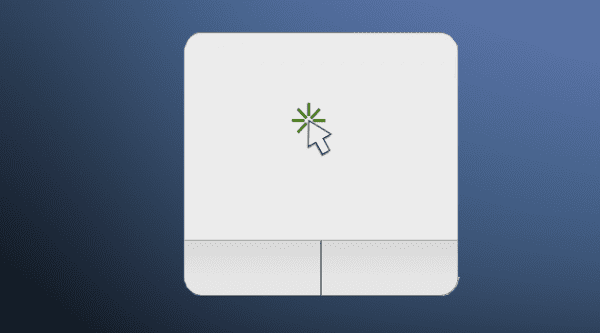

Está bueno el tip, me gustó.
Gracias 😛
Muchas gracias! Ya estaba cansado de que se me fuera el cursor a señalar otra parte del texto que estaba escribiendo.
Puedes desactivar el «touchpad» desde la bandeja del sistema. Busca el icono de synaptiks y haz clic sobre él con el botón derecho. Desmarca la casilla de «Touchpad encendido». También puedes conseguir que se desactive al conectar un ratón desde «Configurar synaptiks».
O al escribir en el teclado ;-).
He escrito una entrada en mi blog por si te quedan dudas:
http://masquepeces.com/windousico/2012/08/como-configurar-el-touchpad-en-kde/
Eso está genial, pero por lo general la opción de Desactivar el TouchPad mientras escribimos debería estar implícita en los Escritorios modernos..
No creo que el culpable sea KDE. Synaptiks permite esa posibilidad, son las diferentes distribuciones las que deberían añadir por defecto la configuración que parece lógica. Esto es lo mismo que la famosa vista previa de los vídeos en Dolphin. La culpa no es de KDE porque se puede implementar sin problemas (yo mismo lo hice en mi distro personalizada de Kubuntu sin grandes complicaciones).
@Windóusico: tal cual.
openSUSE viene perfecta en tal sentido: el touchpad se desactiva y reactiva automáticamente al escribir y además se lo puede bloquear manualmente -o solamente bloquear los taps- haciendo doble tap en el borde superior izq. con lo cual el touchpad cambia de estado y se prende una lucecita testigo anaranjada que indica que está bloqueado.
Hay otra aplicación que se llama kde-config-touchpad, creo que está en los repositorios de Ubuntu.
Hay una aplicación llamada kcm_touchpad. Para debian y derivados existen paquetes deb. En arch, lo tenemos en nuestro querido AUR. Es una buena aplicación para configurar el touchpad en kde.
FINALMENTE ENCONTRE LA SOLUCION A TODOS MIS PROBLEMAS… no me habia dado a la tarea de buscar sinceramente pero muchas gracias elav… solo una consutal… con este syndaemon se desactivara el touchpad automaticamente o habra que estarlo deshabilitando cada vez?
Pues simplemente lo ejecutas y automáticamente se deshabilita el TouchPad cuando escribes.
Buen tip, al fin dejo de luchar con el touchpad en Arch!!!
elav. dejaste el xfce????
Sí… hace rato jejeje.
O sea, aún creo que tiene instalado Xfce, pero usa KDE simplemente porque es mejor 🙂
Nop.. aún no 😀
El paquete que lo contiene se llama «xserver-xorg-input-synaptics»
Personalmente, para la integración de la configuración del Touchpad con KDE, prefiero Synaptiks, pero está bueno el tuto 😀